카페24 사용자를 위한 가이드입니다. 혹시 고도몰을 이용하고 계시다면
→ 고도몰 가이드를 확인해 주세요!
이프두에서는 고객이 메시지를 클릭하면 쿠폰 코드를 자동으로 복사할 수 있도록 ‘쿠폰 복사형 CTA’를 제공하고 있습니다. 고객은 복사한 쿠폰 코드를 결제 페이지나 쿠폰 등록 페이지에서 붙여 넣고 쿠폰을 받을 수 있어요.
그런데 쿠폰 복사형 CTA를 이용하려면 먼저 카페24 관리자 페이지에서 ‘시리얼 쿠폰'을 발급하여 내려받고 이프두에 등록하셔야 합니다. 더 자세히 알아볼까요?
시리얼 쿠폰이란?
시리얼 쿠폰이란 카페24에서 제공하는 다용도 마케팅 쿠폰입니다. 시리얼 번호 발급 방법에 따라 두 가지 유형으로 나눠집니다.
서로 다른 여러개의 다른 시리얼번호 (이프두 : 시리얼 쿠폰)
여러 개의 쿠폰 번호. 한 개의 쿠폰 코드로 한 명의 이용자가 사용합니다. 이프두의 시리얼 쿠폰에 해당합니다. ex) a123-3456-6n66
한개의 동일한 시리얼번호 (이프두 : 원코드 쿠폰)한 개의 동일한 쿠폰 번호. 하나의 쿠폰 코드로 다수의 이용자가 사용합니다. 이프두의 원코드 쿠폰에 해당합니다. ex) welcome2022
이렇게 시리얼 쿠폰에 대해 알아보았습니다. 이제부터는 쿠폰별 쿠폰 생성 방법부터 이프두에 등록하는 방법까지 이어서 살펴보도록 할게요😉
*이하 본문에서는 이해를 돕기 위해 다음과 같이 명칭을 구분하여 사용하였습니다.
ex) 카페24 사용 명칭 → 이프두 사용 명칭
여러개의 다른 시리얼번호로 발급한 쿠폰 → ‘시리얼 쿠폰’
한개의 동일 시리얼 번호로 발급한 쿠폰 → ‘원코드 쿠폰’
시리얼 쿠폰 다운로드 & 업로드 방법
1. 카페24 관리자에 로그인하여 프로모션 > 시리얼쿠폰 관리 > 시리얼쿠폰 만들기로 이동하고 발급에 필요한 정보들을 입력하세요.
2. 시리얼번호 발급기준 - 여러개의 다른 시리얼번호로 발급을 체크한 후 저장합니다.
3. 시리얼쿠폰 발급/조회 > 발급 쿠폰 목록에서 엑셀 [다운]을 클릭합니다.
4. 비밀번호를 입력하고 [엑셀파일요청]을 클릭하세요.
5. [다운로드]를 눌러 파일을 내려받습니다.
6. 설정 > 사용자 데이터 관리 > 쿠폰 관리로 이동하여 [쿠폰 코드 등록] 버튼을 클릭합니다.
7. 쿠폰 이름과 쿠폰 유효 기간을 지정합니다.
쿠폰 이름: 목록 구분을 위한 쿠폰 이름입니다.
유효 기간: 쿠폰을 사용할 수 있는 유효 기간입니다. *유효 기간이 지나면 오토메시지는 자동으로 OFF 됩니다.
8. 쿠폰 형태로 시리얼 쿠폰을 지정하고 CSV 파일을 업로드하세요.
9. 쿠폰 코드에 대한 필드를 선택하고 저장합니다.
💡Tip! 선택한 쿠폰 코드 필드만 업로드합니다. 첫 번째 행이 쿠폰 번호가 아닌 경우 하단의 옵션을 선택하여 1행을 제외해 주세요.
원코드 쿠폰 다운로드 & 업로드 방법
2. 시리얼번호 발급기준 - 한개의 동일 시리얼번호로 발급을 체크한 후 저장합니다.
💡Tip! 시리얼 번호를 직접 정하고 싶다면 시리얼 생성방법 > [직접 등록]을 체크하세요.
3. 설정 > 사용자 데이터 관리 > 쿠폰 관리로 이동하여 [쿠폰 코드 등록] 버튼을 클릭합니다.
4. 쿠폰 이름과 쿠폰 유효 기간을 지정합니다.
쿠폰 이름: 표시되는 쿠폰 이름입니다.
5. 쿠폰 형태로 원코드 쿠폰을 지정합니다.
6. 쿠폰 코드를 입력한 후 저장합니다.
Tip! 오토메시지에 시리얼 쿠폰을 사용하는 방법
1. Auto Msg로 이동하여 [새로운 오토메시지 만들기]를 클릭합니다.
2. 쿠폰을 노출하고자 하는 타겟을 지정합니다.
3. 메시지 형태를 선택하고 CTA로 쿠폰 복사를 선택하세요.
쿠폰을 사용할 수 있는 메시지는 푸시노트, 팝콘, 쿠폰박스입니다.
4. 메시지 내용을 작성하세요.
5. 콜투액션 > 설명에서 [찾기] 버튼을 클릭합니다.
6. 업로드한 쿠폰을 선택하세요.
💡 Tip! 선택하는 쿠폰에 따라 미리 보는 쿠폰 코드도 달라집니다👀
시리얼 쿠폰 선택 시
원코드 쿠폰 선택 시
7. 메시지 작성을 마무리하고 저장합니다.
Q. 시리얼 쿠폰은 쿠폰 다운로드 형 CTA에 사용해도 되나요?A: 아니요. 시리얼 쿠폰은 쿠폰 복사 CTA에서만 이용할 수 있습니다.
‘쿠폰 다운로드’는 버튼 클릭 시 쿠폰이 자동으로 발급되는 CTA입니다. 카페24 기준으로 쿠폰 자동 발급을 위해 쿠폰 경로 링크가 필요해요. 쿠폰 다운로드 CTA를 이용하고 싶다면 >> 다음의 가이드를 참고해 주세요.
이렇게 시리얼 쿠폰을 등록하는 방법부터 적용하는 방법까지 함께 알아보았습니다. 관련 포스팅을 이어 읽고 쿠폰을 활용하여 메시지를 작성해 보세요!🥰
일잘러를 위한 원코드 쿠폰 활용 방법 5가지
레시피: 올해 미구매자에게 구매 유도하기!
카페24 사용자를 위한 가이드입니다. 혹시 고도몰을 이용하고 계시다면
→ 고도몰 가이드를 확인해 주세요!
이프두에서는 고객이 메시지를 클릭하면 쿠폰 코드를 자동으로 복사할 수 있도록 ‘쿠폰 복사형 CTA’를 제공하고 있습니다. 고객은 복사한 쿠폰 코드를 결제 페이지나 쿠폰 등록 페이지에서 붙여 넣고 쿠폰을 받을 수 있어요.
그런데 쿠폰 복사형 CTA를 이용하려면 먼저 카페24 관리자 페이지에서 ‘시리얼 쿠폰'을 발급하여 내려받고 이프두에 등록하셔야 합니다. 더 자세히 알아볼까요?
시리얼 쿠폰이란?
시리얼 쿠폰이란 카페24에서 제공하는 다용도 마케팅 쿠폰입니다. 시리얼 번호 발급 방법에 따라 두 가지 유형으로 나눠집니다.
서로 다른 여러개의 다른 시리얼번호 (이프두 : 시리얼 쿠폰)
여러 개의 쿠폰 번호. 한 개의 쿠폰 코드로 한 명의 이용자가 사용합니다. 이프두의 시리얼 쿠폰에 해당합니다. ex) a123-3456-6n66
한개의 동일한 시리얼번호 (이프두 : 원코드 쿠폰)
한 개의 동일한 쿠폰 번호. 하나의 쿠폰 코드로 다수의 이용자가 사용합니다. 이프두의 원코드 쿠폰에 해당합니다. ex) welcome2022
이렇게 시리얼 쿠폰에 대해 알아보았습니다. 이제부터는 쿠폰별 쿠폰 생성 방법부터 이프두에 등록하는 방법까지 이어서 살펴보도록 할게요😉
*이하 본문에서는 이해를 돕기 위해 다음과 같이 명칭을 구분하여 사용하였습니다.
ex) 카페24 사용 명칭 → 이프두 사용 명칭
여러개의 다른 시리얼번호로 발급한 쿠폰 → ‘시리얼 쿠폰’
한개의 동일 시리얼 번호로 발급한 쿠폰 → ‘원코드 쿠폰’
시리얼 쿠폰 다운로드 & 업로드 방법
1. 카페24 관리자에 로그인하여 프로모션 > 시리얼쿠폰 관리 > 시리얼쿠폰 만들기로 이동하고 발급에 필요한 정보들을 입력하세요.
2. 시리얼번호 발급기준 - 여러개의 다른 시리얼번호로 발급을 체크한 후 저장합니다.
3. 시리얼쿠폰 발급/조회 > 발급 쿠폰 목록에서 엑셀 [다운]을 클릭합니다.
4. 비밀번호를 입력하고 [엑셀파일요청]을 클릭하세요.
5. [다운로드]를 눌러 파일을 내려받습니다.
6. 설정 > 사용자 데이터 관리 > 쿠폰 관리로 이동하여 [쿠폰 코드 등록] 버튼을 클릭합니다.
7. 쿠폰 이름과 쿠폰 유효 기간을 지정합니다.
쿠폰 이름: 목록 구분을 위한 쿠폰 이름입니다.
유효 기간: 쿠폰을 사용할 수 있는 유효 기간입니다. *유효 기간이 지나면 오토메시지는 자동으로 OFF 됩니다.
8. 쿠폰 형태로 시리얼 쿠폰을 지정하고 CSV 파일을 업로드하세요.
9. 쿠폰 코드에 대한 필드를 선택하고 저장합니다.
💡Tip! 선택한 쿠폰 코드 필드만 업로드합니다. 첫 번째 행이 쿠폰 번호가 아닌 경우 하단의 옵션을 선택하여 1행을 제외해 주세요.
원코드 쿠폰 다운로드 & 업로드 방법
1. 카페24 관리자에 로그인하여 프로모션 > 시리얼쿠폰 관리 > 시리얼쿠폰 만들기로 이동하고 발급에 필요한 정보들을 입력하세요.
2. 시리얼번호 발급기준 - 한개의 동일 시리얼번호로 발급을 체크한 후 저장합니다.
💡Tip! 시리얼 번호를 직접 정하고 싶다면 시리얼 생성방법 > [직접 등록]을 체크하세요.
3. 설정 > 사용자 데이터 관리 > 쿠폰 관리로 이동하여 [쿠폰 코드 등록] 버튼을 클릭합니다.
4. 쿠폰 이름과 쿠폰 유효 기간을 지정합니다.
쿠폰 이름: 표시되는 쿠폰 이름입니다.
유효 기간: 쿠폰을 사용할 수 있는 유효 기간입니다. *유효 기간이 지나면 오토메시지는 자동으로 OFF 됩니다.
5. 쿠폰 형태로 원코드 쿠폰을 지정합니다.
6. 쿠폰 코드를 입력한 후 저장합니다.
Tip! 오토메시지에 시리얼 쿠폰을 사용하는 방법
1. Auto Msg로 이동하여 [새로운 오토메시지 만들기]를 클릭합니다.
2. 쿠폰을 노출하고자 하는 타겟을 지정합니다.
3. 메시지 형태를 선택하고 CTA로 쿠폰 복사를 선택하세요.
쿠폰을 사용할 수 있는 메시지는 푸시노트, 팝콘, 쿠폰박스입니다.
4. 메시지 내용을 작성하세요.
5. 콜투액션 > 설명에서 [찾기] 버튼을 클릭합니다.
6. 업로드한 쿠폰을 선택하세요.
💡 Tip! 선택하는 쿠폰에 따라 미리 보는 쿠폰 코드도 달라집니다👀
시리얼 쿠폰 선택 시
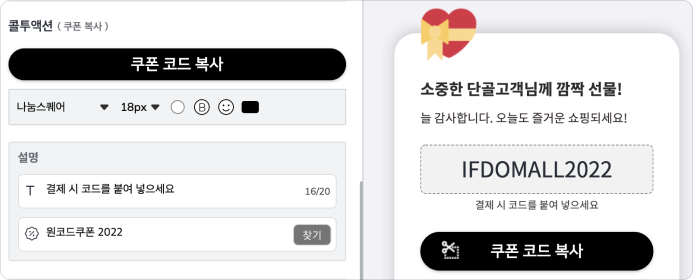
원코드 쿠폰 선택 시
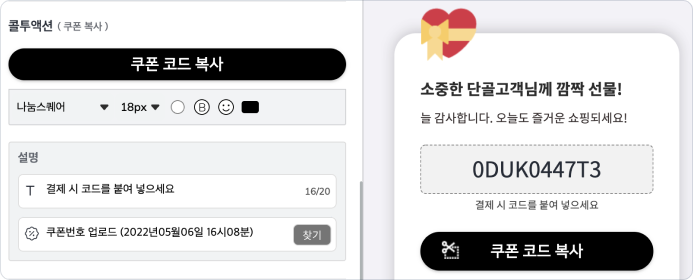
7. 메시지 작성을 마무리하고 저장합니다.
Q. 시리얼 쿠폰은 쿠폰 다운로드 형 CTA에 사용해도 되나요?
A: 아니요. 시리얼 쿠폰은 쿠폰 복사 CTA에서만 이용할 수 있습니다.
‘쿠폰 다운로드’는 버튼 클릭 시 쿠폰이 자동으로 발급되는 CTA입니다. 카페24 기준으로 쿠폰 자동 발급을 위해 쿠폰 경로 링크가 필요해요. 쿠폰 다운로드 CTA를 이용하고 싶다면 >> 다음의 가이드를 참고해 주세요.
이렇게 시리얼 쿠폰을 등록하는 방법부터 적용하는 방법까지 함께 알아보았습니다. 관련 포스팅을 이어 읽고 쿠폰을 활용하여 메시지를 작성해 보세요!🥰
일잘러를 위한 원코드 쿠폰 활용 방법 5가지
레시피: 올해 미구매자에게 구매 유도하기!